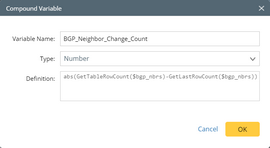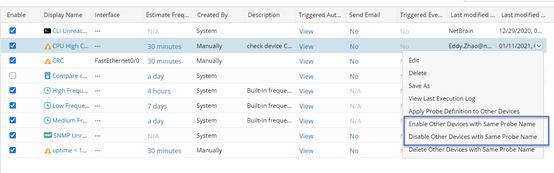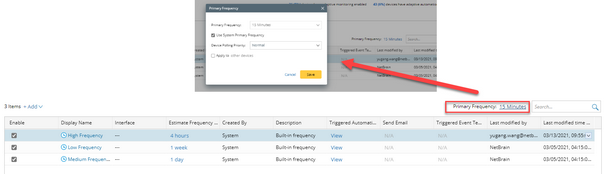Definición de sonda flash
Hay diferentes tipos de sondas de flash en el NetBrain sistema. Aquí usamos el sonda de flash primaria basada en alertas como ejemplo para ilustrar los procedimientos básicos para definir la sonda de flash:
1.Haga clic en  en la barra de tareas y seleccione Gerente de Automatización Preventiva del menú desplegable.
en la barra de tareas y seleccione Gerente de Automatización Preventiva del menú desplegable.
2.Desde el Sonda de monitoreo pestaña y en Sonda primaria panel, seleccione el dispositivo de destino y haga clic en + Agregar. En la lista desplegable, seleccione Agregar sonda.
3.Defina una sonda de flash basada en alertas en el Sonda de flash principal Detalles del dispositivo ventana:
1)Defina la información básica, como el nombre, el nombre para mostrar y la descripción de la sonda de flash.

2)Configure el ajuste de nivel.
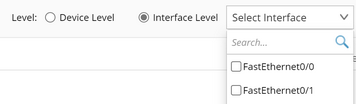
•Para capturar anomalías a nivel de dispositivo, como CPU alta, cambio de configuración del dispositivo, aleteo vecino BGP, seleccione Nivel de dispositivo.
•Para capturar anomalías a nivel de interfaz, como aleteo de interfaz, aumento de error de interfaz, seleccione Nivel de interfaz. La sonda flash se puede configurar en varias interfaces del mismo dispositivo. En este caso, el sistema verificará las interfaces seleccionadas una por una. Si existe anomalía en alguna de las interfaces seleccionadas, se generará una alerta y se activarán las respectivas NI.

3)Para definir las variables que necesitan ser monitoreadas, haga clic en + Agregar para agregar variables.
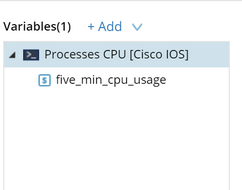
•Cuando el nivel se establece a nivel de dispositivo: Elija Agregar variable de dispositivo del menú desplegable. Busque y localice la variable deseada. Compruébalo y luego haz clic OK. Una vez que se agrega una variable, también puede elegir Agregar variable compuesta del menú desplegable. menú.

•Cuando el nivel se establece en el nivel de interfaz: Seleccione Agregar variable de dispositivo or Agregar variable de interfaz en el menú desplegable. Busque y localice la variable deseada. Compruébalo y luego haz clic OK. Una vez que se agrega una variable, también puede elegir Agregar variable compuesta desde el menú desplegable.
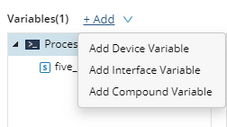
Nota: Si una sonda flash incluye varias interfaces, todas las interfaces utilizarán el mismo valor para el parámetro para recuperar los datos.
•Las variables compuestas están diseñadas para realizar operaciones masivas en múltiples parser variables o usar llamadas a funciones para recuperar cierto valor. Ver variable compuesta para obtener más información.
| Ejemplo: CRC_Increase_Count = $crc-GetLastValue($crc) En este ejemplo, la variable compuesta se usa para obtener el recuento de aumento de errores de CRC. 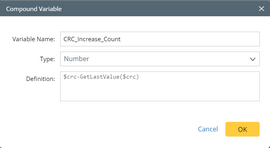 |
Monitoreo de Variables
Puede seleccionar la parser variables consideradas críticas, en lugar de almacenar de forma no selectiva todo el historial parser variables Después de seleccionar las variables específicas, puede verlas en la vista de datos de monitoreo.
4)Definir reglas de alerta.
Puede definir manualmente las reglas de alerta o simplemente aprovechar la línea base dorada para activar alertas.
•Definir manualmente: Seleccione reglas manualmente para definir la instrucción.
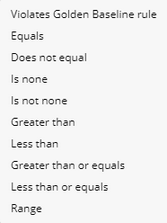
oComparar con el último valor: Puede comparar el valor de la variable actual con un número ingresado o con su valor obtenido previamente. Para comparar con su último valor, simplemente use la palabra clave Último valor como objeto de comparación.
•Línea base dorada: Aproveche la línea base dorada de la variable actual para determinar si el valor recuperado infringe la línea base dorada para este dispositivo. Si no hay una regla estática definida para el actual parser variable, NetBrain calculará dinámicamente la línea de base dorada para el actual parser variable basada en el valor histórico.

•Está cambiado: Al comparar la tabla actual con su último valor, seleccione Está cambiado.
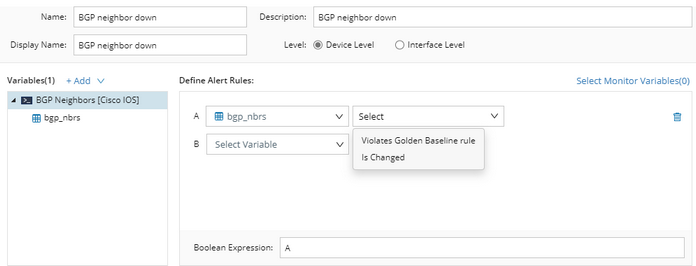
5)Introduzca el mensaje de alerta.
El mensaje de alerta se mostrará en la árbol de ejecución y puede enviarse por correo electrónico con fines de notificación. En el campo del mensaje de alerta, puede escribir $ para hacer referencia a las variables definidas en la instrucción de la regla de alerta.

Nota: No se puede hacer referencia a todas las variables definidas en el campo del mensaje de alerta. En esta versión, no se puede hacer referencia a las variables de tabla y las variables compuestas utilizadas en la definición de reglas de alerta.
Aplicar la sonda de flash principal a otros dispositivos
Como se mencionó anteriormente, la sonda flash se crea en un solo dispositivo; sin embargo, se puede aplicar de forma masiva a otros dispositivos.
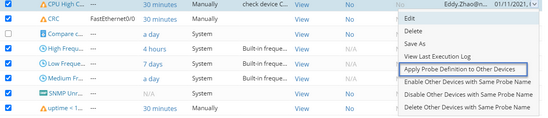
El sistema verificará si los dispositivos seleccionados son válidos para la aplicación masiva de acuerdo con la siguiente lógica:
•El parser de la sonda de flash existente también se puede aplicar a los dispositivos de destino. Por ejemplo, si utiliza Cisco BGP Neighbor para la definición de sonda flash existente, puede aplicar la sonda a otros dispositivos Cisco; o si la sonda de flash existente usa MIB pública de SNMP para obtener el estado de la interfaz del dispositivo, puede aplicar esta sonda de flash a cualquier otro dispositivo desde el parser se puede aplicar a todos los tipos de dispositivos.
•Si la misma sonda de flash ya está configurada en otros dispositivos, puede decidir sobrescribir todas las sondas de flash duplicadas o mantenerlas para satisfacer sus necesidades específicas.
Habilitar/deshabilitar la sonda de flash principal en otros dispositivos
Cuando se habilita una sonda flash, activará las tareas respectivas para recuperar datos periódicamente y realizar una verificación de errores. Si desea habilitar o deshabilitar la sonda de flash para varios dispositivos, haga clic con el botón derecho en una sonda de flash y elija entre las siguientes dos opciones:
•Habilitar otros dispositivos con el mismo nombre de sonda
•Deshabilitar otros dispositivos con el mismo nombre de sonda
Ajuste la frecuencia de la sonda de flash
Una vez habilitada, la sonda flash se ejecutará en función de la frecuencia principal del dispositivo actual de forma predeterminada. Para ajustar la frecuencia de la sonda de flash, haga clic en la configuración de frecuencia de la sonda de flash (esquina superior derecha como se resalta en la captura de pantalla a continuación) y modifique la configuración en consecuencia.
Ver también: